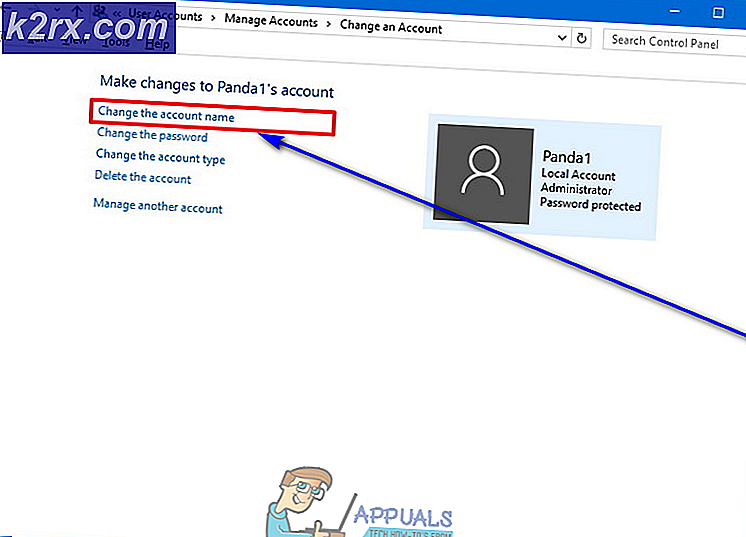FIX: Fout 0x80004001 bij het maken van een back-up van gegevens
De meest effectieve manier om ervoor te zorgen dat uw gegevens te allen tijde veilig blijven, is een back-up maken. Hoewel het Windows-besturingssysteem nu verschillende manieren biedt om de gegevens op een computer te back-uppen, is er niets dat erop lijkt een back-up te maken van alle waardevolle gegevens naar een externe harde schijf. Mensen ondersteunen vrij vaak de gegevens die ze waarderen tot externe harde schijven, maar dit proces gaat soms niet goed. Een voorbeeld hiervan is wanneer de gebruiker geconfronteerd wordt met fout 0x80004001 terwijl hij probeert gegevens te back-uppen tot een externe harde schijf.
Fout 0x80004001 gaat vergezeld van een foutmelding dat er te weinig vrije ruimte op de externe harde schijf is om de gegevens te back-uppen. In de meeste gevallen waarin deze fout optreedt, is dat echt het geval en de enige oplossing die de gebruiker heeft is om ofwel een andere externe harde schijf te krijgen waarmee ze hun gegevens kunnen back-uppen of om opslagruimte vrij te maken op dezelfde externe harde schijf. In het geval dat u er echter volledig zeker van bent dat de externe harde schijf voldoende vrije opslagruimte heeft maar nog steeds begroet wordt met fout 0x80004001, kan de oorzaak van de fout het probleem van het bestandssysteem zijn. Als dat het geval is, volstaat het om het CHKDSK-hulpprogramma op uw externe harde schijf uit te voeren en dit hulpprogramma zoekt naar fouten in het systeembestand en herstelt alle aangetroffen bestanden. Om dit te doen, moet u:
Open het Startmenu .
Zoeken naar cmd .
Klik met de rechtermuisknop op het zoekresultaat met de naam cmd en klik op Uitvoeren als beheerder .
PRO TIP: Als het probleem zich voordoet met uw computer of een laptop / notebook, kunt u proberen de Reimage Plus-software te gebruiken die de opslagplaatsen kan scannen en corrupte en ontbrekende bestanden kan vervangen. Dit werkt in de meeste gevallen, waar het probleem is ontstaan door een systeembeschadiging. U kunt Reimage Plus downloaden door hier te klikkenTyp chkdsk / f E: in de verhoogde opdrachtprompt en vervang E door de letter die door uw computer is toegewezen aan uw externe harde schijf (bijvoorbeeld F ). Druk op de toets Enter om de opdracht uit te voeren.
Wacht tot het CHKDSK- hulpprogramma alle fouten in het systeembestand op uw externe harde schijf heeft gevonden en opgelost. Zodra het hulpprogramma zijn magie heeft bewerkstelligd, zou u geen fout 0x80004001 meer moeten krijgen wanneer u gegevens probeert te back-uppen naar uw externe harde schijf.
PRO TIP: Als het probleem zich voordoet met uw computer of een laptop / notebook, kunt u proberen de Reimage Plus-software te gebruiken die de opslagplaatsen kan scannen en corrupte en ontbrekende bestanden kan vervangen. Dit werkt in de meeste gevallen, waar het probleem is ontstaan door een systeembeschadiging. U kunt Reimage Plus downloaden door hier te klikken